�_�E�����[�h���i�̏ڍ�ʂŁu�J�[�g�ɓ����v��I��
�_�E�����[�h�̔��Ώۂ̏��i�͏��i���Ɂy�_�E�����[�h�Łz�̋L�ڂ�����܂��B
�����i�͈��ł��B���w�������������i�ɂ��\���������e�͈قȂ�܂��B
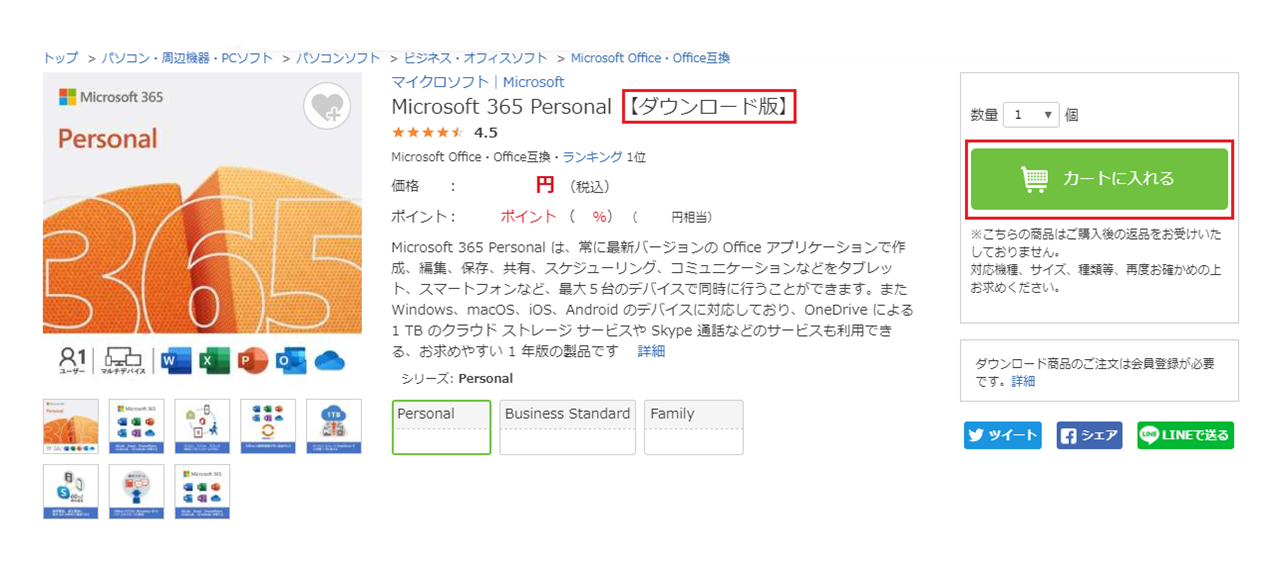

�g�p�������m�F�A�u���ӂ���v�Ƀ`�F�b�N���A�u�J�[�g�ɐi�ށv��I��
�_�E�����[�h�\�t�g�͊e���[�J�[���K�肷��g�p�����ւ̓��ӂ��K�v�ł��B���e�����m�F���������A���ӂ̂����������葱���ɂ��i�݂��������B
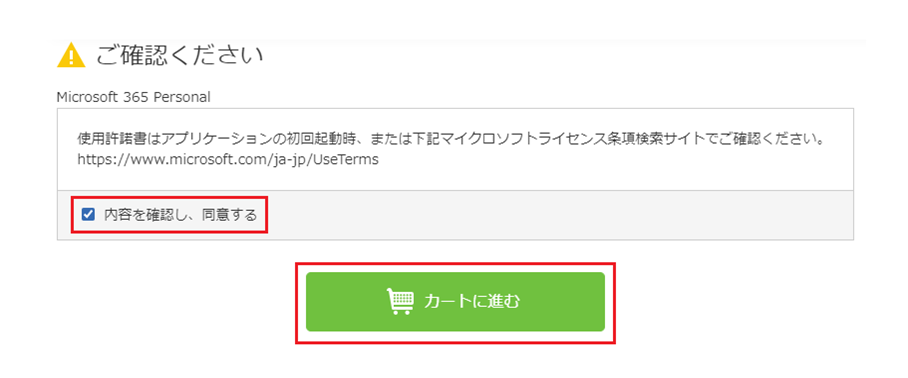

��ʂ̎w���ɏ]���A��������ʂ�

������������A�_�E�����[�h�̏������ł�����A������̃��[���A�h���X��
�_�E�����[�h��pURL���L�ڂ������[���i�����F�_�E�����[�h��pURL�̂��ē��j�𑗐M���܂��B
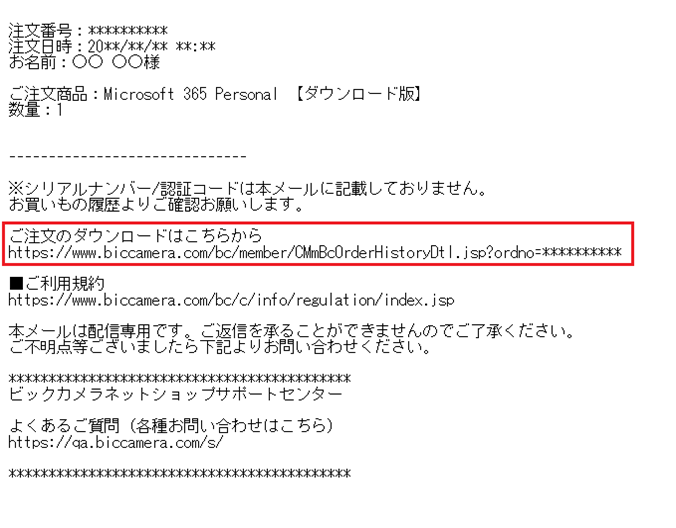

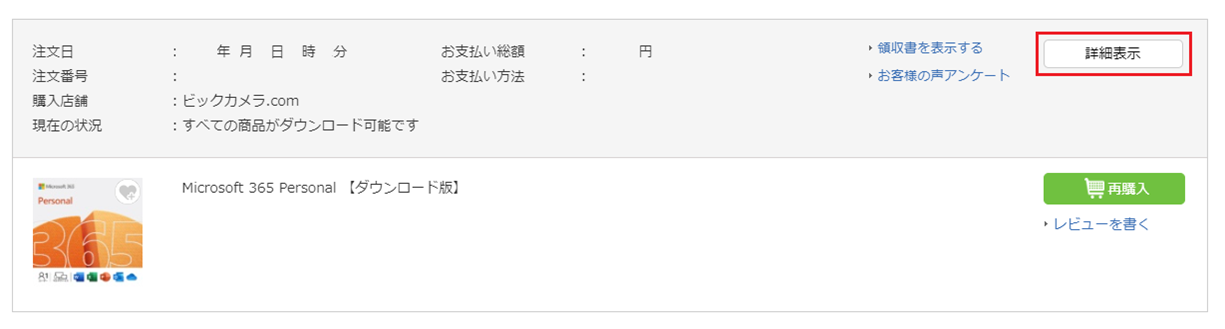
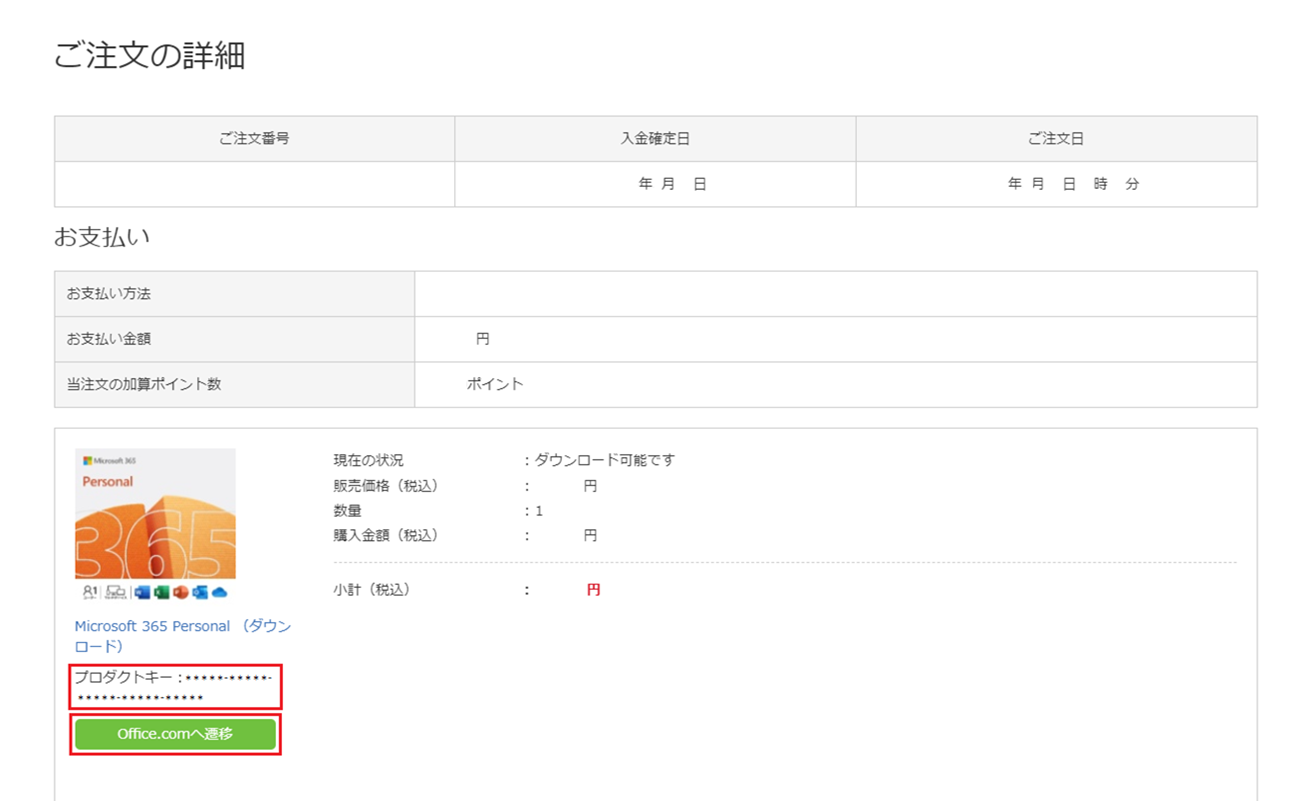
Adobe�\�t�g�̃_�E�����[�h���@�͂�����
���_�E�����[�h���@�͗\���Ȃ��ύX���邱�Ƃ�����܂��B